Turinys
Bevel and Emboss, skamba pažįstamai. Taip, tai buvo vienas populiariausių "Photoshop" efektų. Nors "Photoshop" nutraukė 3D funkcijų naudojimą, "Adobe Illustrator" supaprastino savo 3D įrankį ir man jis tikrai patinka, nes galiu lengvai pridėti 3D efektų, tokių kaip bevel and emboss, prie bet kokios formos ar teksto.
Išvaizdos skydeliu taip pat galima padaryti daug stebuklų, manau, kad naudoti šį metodą šiek tiek sudėtingiau nei tiesiogiai naudojant 3D įrankį, tačiau naudodami išvaizdos skydelio metodą galite daug geriau kontroliuoti nuožulnumo efektą.
Šioje pamokoje parodysiu, kaip naudojant išvaizdos skydelį ir 3D įrankį "Adobe Illustrator" sukurti nuožulnaus teksto efektą.
Pastaba: Tuos pačius metodus galite naudoti objektams nuožulniai nužymėti.
Turinys [rodyti]
- 2 būdai, kaip "Adobe Illustrator" galima išgaubti ir įspausti reljefą
- 1 būdas: išvaizdos skydelis
- 2 metodas: 3D ir medžiagų poveikis
- Apibendrinimas
2 būdai, kaip "Adobe Illustrator" galima išgaubti ir įspausti reljefą
Galite naudoti "Illustrator" 3D efektą, kad greitai sukurtumėte 3D tekstą su nuožulnumu ir reljefu. Arba galite žaisti su užpildymo sluoksniais naudodami išvaizdos skydelį, kad tekstui pridėtumėte nuožulnumą ir reljefą.
Akivaizdu, kad naudoti 3D efektą yra paprastesnė galimybė, tačiau, naudojant nuožulnųjį nuožulnumą iš išvaizdos skydelio, turite daugiau nustatymų redagavimo galimybių.
Pastaba: Visos šios pamokos ekrano nuotraukos paimtos iš "Adobe Illustrator CC 2022 Mac" versijos. Langų ar kitų versijų vaizdai gali skirtis.
1 būdas: išvaizdos skydelis
1 žingsnis: Naudokite Tipo įrankis (sparčioji klaviatūros kombinacija T ), norėdami pridėti tekstą prie darbinės lentos ir pasirinkite šriftą. Jei norite akivaizdesnio nuožulnumo efekto, pasirinkite ryškesnį šriftą.
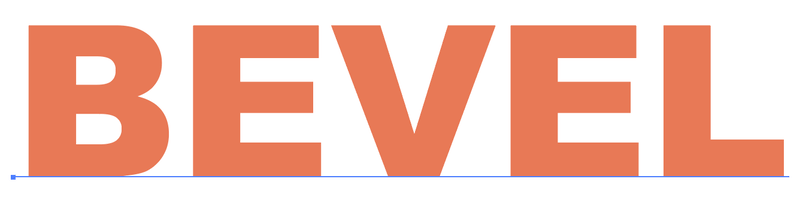
2 žingsnis: Atidarykite išvaizdos skydelį iš viršutinio meniu Langas > Išvaizda .
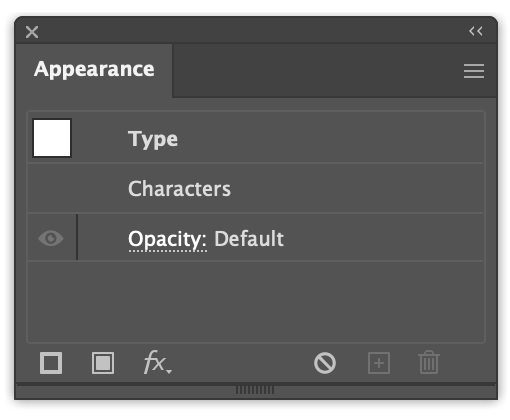
3 veiksmas: Spustelėkite Pridėti naują užpildymą apačioje kairėje išvaizdos skydelio pusėje ir pamatysite, kad teksto užpildymo spalva pasikeičia į numatytąją - juodą.

Šis užpildymo sluoksnis bus paryškinimo spalva, todėl galite pasirinkti šviesesnę spalvą, pavyzdžiui, šviesiai pilką.
Spustelėkite Nepermatomumas parinktį ir pakeiskite maišymo režimą į Ekranas .
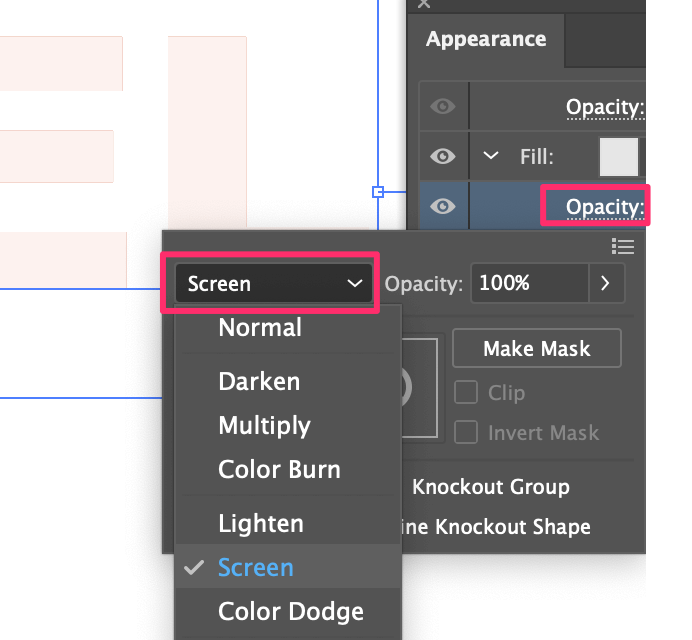
3 veiksmas: Pasirinkite Užpildymas, eikite į viršutinį meniu Poveikis > Išsklaidyti > Gauso drumstimas , o spindulį nustatykite maždaug 2-3 pikselių.
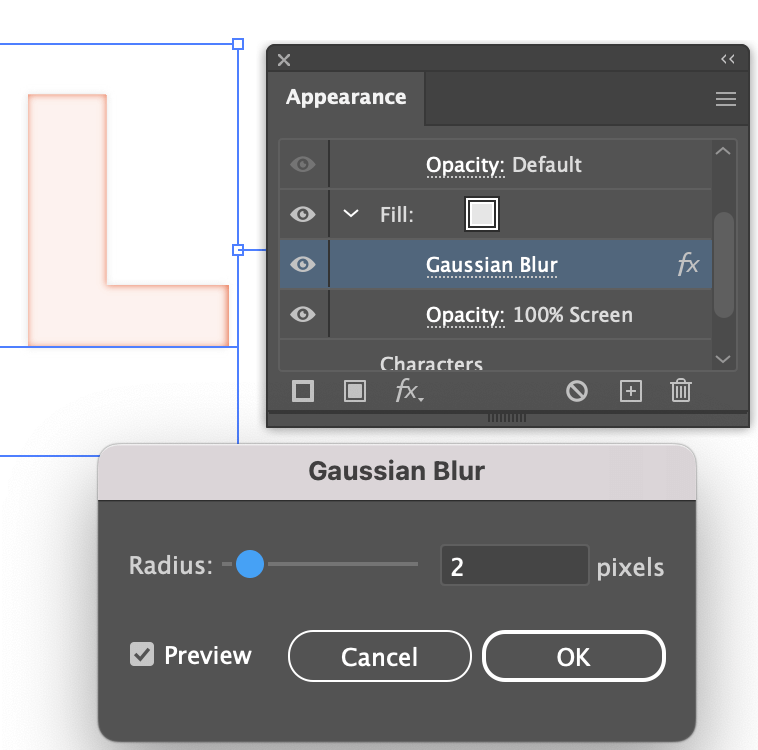
4 veiksmas: Pasirinkite užpildymo sluoksnį ir spustelėkite Dubliuoti pasirinktą elementą .
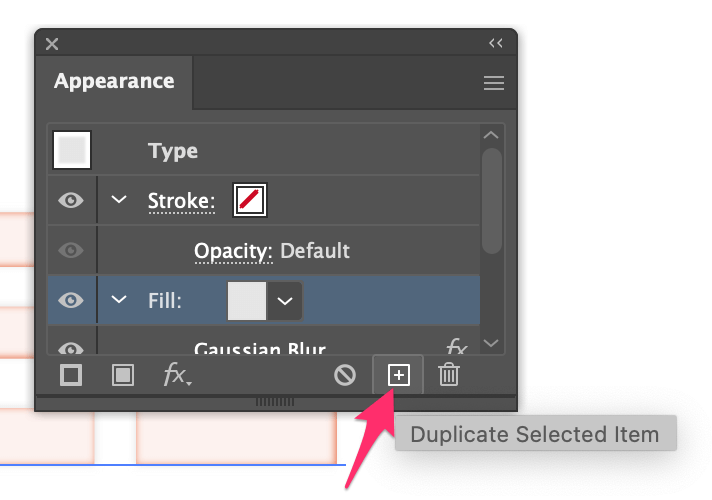
Pamatysite, kad tekstas tampa šviesesnis. Tai bus šešėlių sluoksnis.
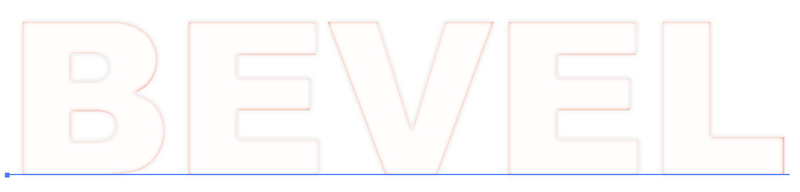
Dabar pakeiskite dubliuoto sluoksnio užpildo spalvą į tamsesnę pilką, o maišymo režimą pakeiskite į Dauginti .
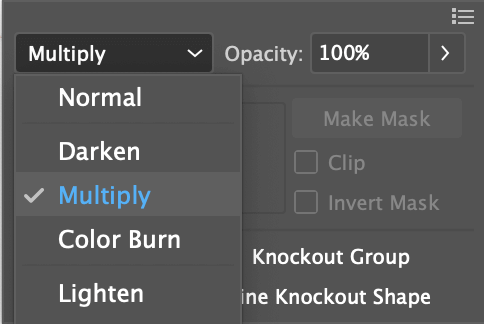
5 veiksmas: Pasirinkite šį užpildymo sluoksnį, eikite į viršutinį meniu Poveikis > Iškraipyti ir iškraipyti; Transformuoti > Transformuoti norėdami pakeisti horizontalaus ir vertikalaus perkėlimo vertę. Pažymėkite langelį Peržiūra, kad matytumėte pokyčius, kai reguliuojate. Sakyčiau, kad 2-5 px yra geras diapazonas.
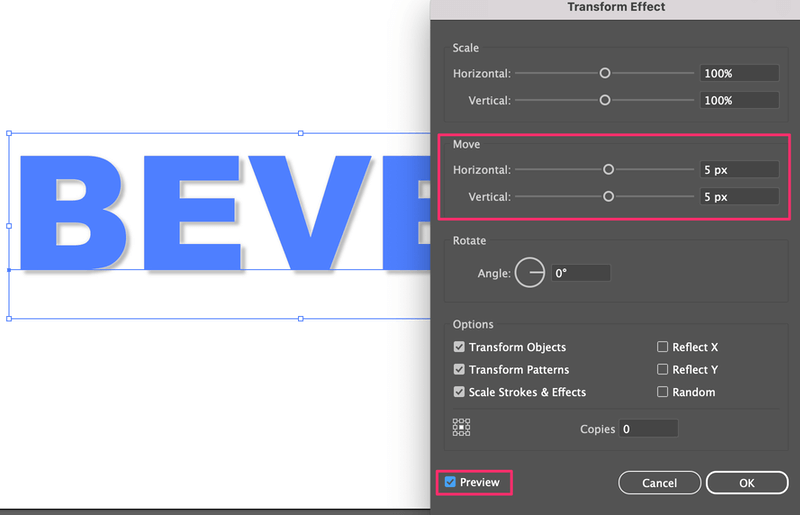
Dabar galite matyti šešėlį.
6 veiksmas: Pasirinkite pirmąjį užpildymo sluoksnį (paryškintą užpildymą), eikite į Poveikis > Iškraipyti ir iškraipyti; Transformuoti > Transformuoti , o abi judesio reikšmes pakeiskite į neigiamas.
Pavyzdžiui, Jei šešėliui uždėjote 5 px, čia galite uždėti -5 px paryškinimui.
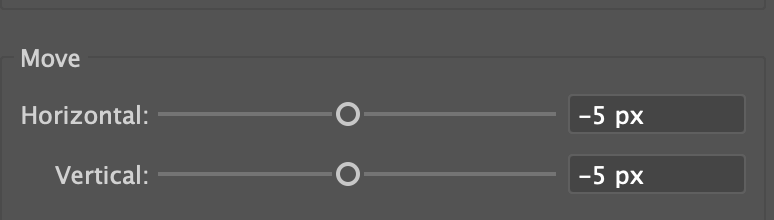
7 veiksmas: Pasirinkite viršutinį užpildymo sluoksnį (šešėlių sluoksnį), spustelėkite Pridėti naują užpildymą ir pakeiskite užpildo spalvą į savo fono spalvą. Šiuo atveju tai yra balta spalva.

Taip pat galite pridėti fono spalvą, kad pamatytumėte, kaip ji atrodo.
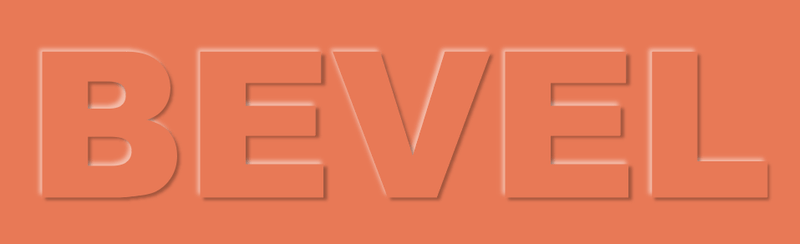
Gali būti gana painu rūšiuoti užpildymo sluoksnius, kuris iš jų yra šešėlis, kuris - paryškinimas ir t. t. Tačiau išvaizdą galite koreguoti bet kada, tiesiog spustelėkite efektą ir pakeiskite nustatymą.
Jei šis būdas jums per sudėtingas, taip pat galite nuožulniai išgaubti ir įspausti figūras ar tekstą naudodami "Illustrator" 3D ir medžiagos efektą.
2 metodas: 3D ir medžiagų poveikis
1 žingsnis: Pažymėkite tekstą arba objektą, kurį norite nusklembti, eikite į viršutinį meniu ir pasirinkite Poveikis > 3D ir medžiagos > Ekstruzijos ir įspaudų gamyba; nuožulnusis išlenkimas .
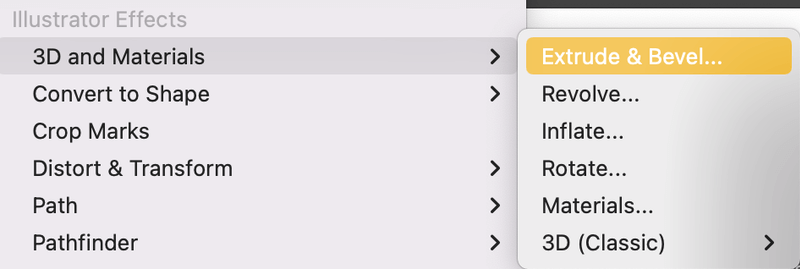
Bus atidarytas 3D ir medžiagų skydelis.
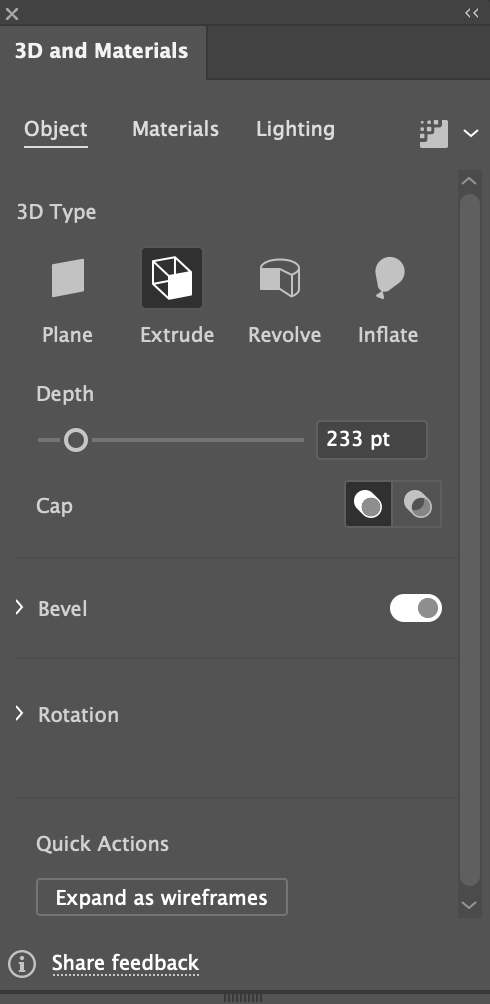
Pastaba: Jei objektas arba tekstas yra juodos spalvos, rekomenduoju pakeisti spalvą, nes juoda spalva neleidžia aiškiai matyti 3D efekto.
2 žingsnis: Išplėskite Sukimasis meniu ir pakeiskite Nustatymai į Priekyje , kad objektas / tekstas nebūtų matomas iš bet kurio kampo.
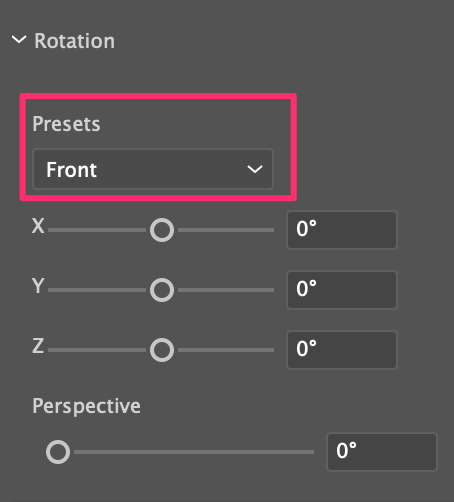

3 veiksmas: Įjunkite Nuožulnusis parinktį ir galite pasirinkti nuožulnią formą, pakeisti dydį ir t. t.
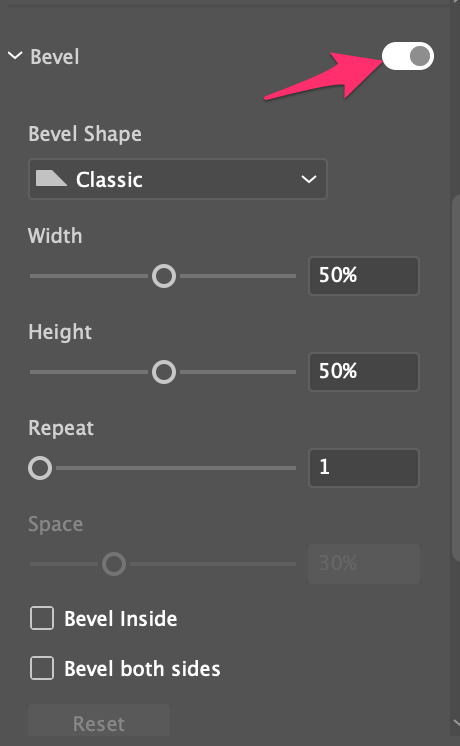
Žaiskite su efekto nustatymais ir viskas!
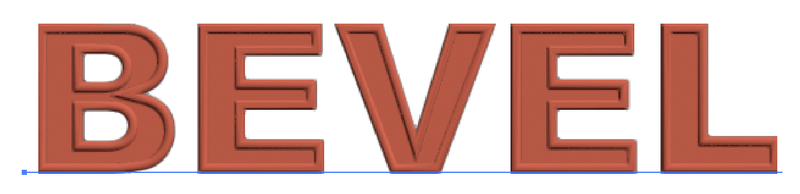
Apibendrinimas
2 būdas - tai daug paprastesnis būdas "Adobe Illustrator" pridėti nuožulnumo ir įspaudimo efektą, tačiau, kaip jau minėjau, išvaizdos skyde yra daugiau efekto redagavimo parinkčių, o 3D įrankis turi numatytuosius nustatymus.
Bet kokiu atveju naudinga išmokti abu metodus, kad galėtumėte pasirinkti geriausią būdą skirtingiems tikslams.

